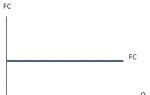", duke i lejuar klientët të dërgojnë formularë të printuar të çdo dokumenti në formatin PDF (pas futjes së vulave dhe nënshkrimeve atje), programuesit tani kanë mundësinë të krijojnë formularët e tyre të printuar të jashtëm dhe t'i bashkangjisin ato në përpunimin ALANN. Cilat kërkesa duhet të krijohen për format e jashtme të printuara Përpunimi ALAN takohet në publikim.
Metoda që do të përshkruaj do të quhet "Metoda e shtresave". Metoda që është e njohur për të gjithë dhe që përdoret më shpesh (kur fotografitë me sfond transparent shtohen në paraqitje) quhet "Metoda e transparencës".
Teknologjia, si të thuash.
Kështu, për shembull, le të fusim një vulë dhe nënshkrime në një faturë standarde për pagesë (konfigurimi i Trade Management 10.3). Për ta bërë këtë, hapni paraqitjen e përgjithshme "InvoiceOrder" dhe gjeni zonën "Fatura e fundit" (me katrorë të kuq të tejdukshëm theksova zonat në të cilat më duhet të fus një vulë dhe nënshkrime)):
Sigurisht, nëse tani ngjitni fotografi me një vulë dhe nënshkrim në paraqitje, atëherë teksti pas tyre nuk do të jetë i dukshëm. Prandaj, ne gjejmë elementet në shiritin e veglave: "Direct" dhe "Text" (në foton më poshtë këta elementë tregohen me shigjeta të kuqe):

Zgjidhni elementin "Text" dhe shtojeni atë në paraqitje:

- Vendoseni elementin që të ketë tekstin "Menaxheri", madhësia e shkronjave në "10" dhe të trasha.
- Në vetitë e elementit ne specifikojmë: Linja - "Pa rresht", Ngjyra e sfondit - "Auto" (kliko në butonin "Pastro" [X]), Modeli - "Pa mbushje":

Si rezultat, në paraqitjen morëm dy mbishkrime "Menaxheri" vizualisht identike:

Tani mbishkrimi që krijuam duhet të zhvendoset në mënyrë që të përkojë plotësisht me mbishkrimin "amtare" "Udhëheqësi":

Dhe mbishkrimi "amtare" mund të fshihet.
Ne bëjmë të njëjtën gjë me pjesën tjetër të mbishkrimeve në zonën "Futeri i llogarisë".
Mekanizmi për të punuar me linjat e nënvizuara është i ngjashëm:
- Shtimi i një elementi të tipit "Straight" në paraqitje
- Ne e kombinojmë plotësisht atë me vijën e dëshiruar në paraqitjen (për shembull, një rresht që thekson emrin e pozicionit).
- Pastaj ne fshijmë këtë linjë shumë "amtare".
Në fund, do të kemi një zonë plan urbanistik që përbëhet tërësisht nga elementë të tipit "Text" ose "Straight", jo i ndryshëm nga zona origjinale:

Tani shtojmë tre imazhe në paraqitjen: Një vulë dhe dy nënshkrime. Pra, çfarë ndodh:

"Pra, ku është mashtrimi?"- ti thua. Por për fokus, le të bëjmë sa më poshtë:
- thirrni menunë e kontekstit të njërës prej imazheve (kliko me të djathtën mbi imazhin),
- Zgjidhni "Porosi -> Dërgo në Kthehu".
Dhe kështu me radhë për secilën nga imazhet. Rezultati do të jetë:

ose, nëse shikoni versionin e përfunduar, atëherë:

Nëse faqosja po përgatitet për përdorim në lidhje me përpunimin ALANN, duhet:
- Jepni të gjitha imazhet në paraqitjen emrat që janë normalë për perceptim (për shembull, "Vula e organizatës", "Nënshkrimi i menaxherit", etj.).
- Imazhet e qarta të përmbajtjes, d.m.th. bëjini fotografitë bosh.
Krahasimi i rezultatit të metodave "Shtresat" dhe "Transparenca".
Kështu duken rezultatet kur përdorni këto metoda. Më duket se fotografia në të djathtë është më e këndshme nga ana estetike:
Publikimit i është bashkangjitur një skedar që përmban funde të gatshme për format standarde të printuara (Faturë, TORG-12, Certifikata e Ofrimit të Shërbimeve), në të cilën futen imazhe (vula dhe nënshkrime) duke përdorur metodën "Shtesa".
Konfigurimet 1C aktualisht kanë një shërbim shumë të përshtatshëm për dërgimin e faturave për pagesa te klientët direkt nga programi për këtë ju nuk keni nevojë të printoni një dokument ose ta ruani atë në skedarë të jashtëm, thjesht duhet të klikoni butonin dërgoni dhe të specifikoni emailin e marrësit; adresë. Dhe ajo që është veçanërisht e rëndësishme është fakti që fatura mund të gjenerohet menjëherë me një nënshkrim dhe vulë faksimile, si dhe mund të shtoni logon e organizatës suaj në të. Në këtë artikull do të flas se si të vendosni një funksion kaq të përshtatshëm në programin 1C: Enterprise Accounting 8.
Para së gjithash, dua t'ju tregoj se cili duhet të jetë rezultati i përfunduar i punës sonë. Në rast se duam të gjenerojmë një faturë me nënshkrimin dhe vulën e menaxherit, pasi të kemi plotësuar të gjitha cilësimet, forma e printuar e dokumentit do të duket si kjo:
Për të ngarkuar nënshkrimin dhe vulosjen e informacionit në program, shkoni te skeda "Kryesore" dhe shkoni te drejtoria "Organizatat".

Hapni organizatën e dëshiruar dhe zgjeroni fushat e seksionit "Logo dhe Printim". 
Para së gjithash, ne klikojmë në lidhjen "Udhëzime "Si të krijojmë një nënshkrim dhe vulë faksimile Programi na thotë se duhet të printojmë fletën e propozuar, të vendosim nënshkrime dhe një vulë mbi të dhe ta skanojmë atë në formën e një vule". vizatim Pas kësaj, hapni vizatimin që rezulton në një redaktues grafik (kam përdorur Paint standard), prerë zonat e dëshiruara dhe ruajeni si skedarë të veçantë në formatin png.
Pastaj ne ngarkojmë imazhet që rezultojnë në program duke përdorur lidhjet "Ngarko vulën" dhe "Ngarko nënshkrimin". 
Siç mund ta shihni, programi gjithashtu ka mundësinë të ngarkojë logon e organizatës, e cila do të shfaqet edhe në formularin e printuar të faturës. 
Tani mund të hapni një llogari dhe të provoni të printoni një formular të ri. Për ta bërë këtë, shkoni te skeda "Shitjet", zgjidhni artikullin "Faturat për klientët", gjeni dokumentin e kërkuar dhe klikoni butonin "Printo" - "Fatura për pagesë (me vulë dhe nënshkrime)". 
Nëse duhet të dërgojmë një faturë me email, atëherë klikoni në butonin me imazhin e një zarfi që ndodhet në të djathtë të butonit të printimit. Në të njëjtën kohë, programi do të pyesë gjithashtu se çfarë formulari duam të dërgojmë 
Ne zgjedhim opsionin me një vulë dhe nënshkrime. Nëse është e nevojshme, mund të hapni dhe shikoni faturën që rezulton nga formulari i dërgimit. Nëse gjithçka është mirë, mbetet vetëm të tregoni marrësin dhe të klikoni "Dërgo". 
Nëse nuk i keni dërguar më parë fatura klientëve direkt nga 1C, fillimisht duhet të konfiguroni cilësimet e llogarisë tuaj të postës elektronike. Për ta bërë këtë, shkoni te skedari "Administrimi" dhe zgjidhni artikullin "Organizuesi". 
Pastaj zgjidhni "Llogaritë e postës elektronike". Krijoni një hyrje të re, tregoni adresën tuaj të emailit, fjalëkalimin dhe emrin e dërguesit dhe ruani informacionin. Tani mund ta përdorni me siguri këtë funksionalitet të përshtatshëm duke u dërguar klientëve fatura për pagesë direkt nga 1C: Kontabiliteti. Nëse keni ndonjë pyetje, mund t'i bëni ato në komentet e artikullit.
Përshëndetje. Ju prezantoj përpunimin tim të ri 1C Faturë për pagesën blerësit me vulë dhe nënshkrim.
Përpunimi ndryshon formën standarde të printuar të dokumentit "Faturë për pagesë ndaj blerësit" në konfigurimin Enterprise Accounting 2.0 (1C: Enterprise 8.2).
Përpunimi nuk kërkon ndryshimin e konfigurimit standard, hapjen e konfiguruesit dhe modifikimin e paraqitjeve.
Nuk ndikon në përditësimet e mëtejshme automatike nga disqet ITS.
Përpunimi i "Faturës për pagesën ndaj blerësit me vulë dhe nënshkrim" lidhet në modalitetin 1C Enterprise dhe bëhet i disponueshëm në listën për zgjedhjen e formave të printuara të dokumentit FATURA PËR PAGESË TEK BLERËSI.
Si të shfaqni një vulë dhe nënshkrim në një faturë për pagesë 1C
Ne hapim përpunimin në modalitetin 1C Enterprise. Skedari - Hapur - "Faturë për pagesë ndaj blerësit me vulë dhe nënshkrim.epf"
Ne zgjedhim për organizimin: Logo, Vula e Organizatës dhe nënshkrimet e drejtuesit dhe Shefit. Buh.
Është më mirë të shtoni menjëherë përpunimin si të jashtëm. Përmes Shërbimit - Raporte dhe përpunime shtesë - Përpunim shtesë i jashtëm
Pas vendosjes së këtyre cilësimeve, përpunimi duhet të jetë lidheni si një formë shtypjeje e jashtme.
Ne shkojmë në faturë për pagesë te blerësi dhe shtypim paraqitjen tonë
Kjo është ajo që ne marrim në fund
Dhe këtu është një pamje nga afër se si duket vula dhe nënshkrimi në faturë për pagesën ndaj blerësit në Kontabilitetin 1C.
Kështu që ju të merrni të njëjtin efekt si në vizatimin tim, Fotografitë duhet të kenë një sfond transparent!
Kjo është thjesht e nevojshme për menaxhimin elektronik të dokumenteve, kështu që ju duhet të bëni një sfond transparent në vizatimet e nënshkrimit dhe vulës së skanuar dhe t'i ruani ato në formatin *.png ose *.gif
Përpunimi funksionon në konfigurimin 1C Accounting 2.0, por mund të modifikohet lehtësisht për t'iu përshtatur nevojave të klientit.
Ju mund të bëni modifikimet e mëposhtme në formën e printuar të Faturës për pagesën ndaj blerësit
Shfaq informacion shtesë (Si shembull: Kujdes, detajet e organizatës kanë ndryshuar.);
të shfaqë kontratën dhe të arkëtueshmet;
theksoni gjithashtu totalet e faturave;
shfaqja e blloqeve reklamuese;
Kostoja e përpunimit është 1000 rubla ose 33 dollarë
Ju mund të paguani në një nga kuletat
Webmoney:
Rubla - R137603857842
Dollarë – Z483614844528
Llogaria Yandex: 410011156200738
Shkarko
Pas pagesës, dërgoni një email tek [email i mbrojtur] Në temën e letrës tregoni "Pagesa për përpunimin 1C", ku duhet të tregoni numrin e llogarisë së pagesës.
Përgjigja do të vijë brenda 24 orëve.
Për krijimin e formularëve të printuar të jashtëm, raporteve dhe përpunimit 1C, ju lutemi kontaktoni
Ju lutemi bëni të gjitha sugjerimet dhe pyetjet në lidhje me përpunimin këtu në komente.
Aktualisht, në "1C: Kontabiliteti 8" (rev. 3.0), ju mund të printoni fatura të lëshuara për klientët dhe deklarata rakordimi me palët nga faksimilet. Ekspertët e 1C na treguan se si ta përdorim këtë funksionalitet në program.
Për të aktivizuar këtë veçori, duhet të bëni cilësimet e duhura në formën e një elementi drejtorie Organizatat(në kartën e organizatës), e cila arrihet nga seksioni Kryesor.
Në kartën e organizatës ju duhet të hapni një grup të palosshëm Logo dhe vulë dhe, duke ndjekur udhëzimet, ngarkoni imazhe grafike të nënshkrimeve faksimile të menaxherit dhe llogaritarit kryesor. Gjithashtu, nëse dëshironi, mund të ngarkoni logon dhe vulën e organizatës (Fig. 1). Një model fature me logo, nënshkrim faksimile, vulë dhe kushte shtesë shfaqet në lidhje Parapamje formulari i printuar “Faturë për blerësin”.

Oriz. 1. Përfshirja e një faksimile në kartën e organizatës
Tani në dokument Fatura e blerësit(kapitulli Shitjet) kur zgjidhni një ekip Printo - Faturë për pagesë(me vulë dhe nënshkrime) do të shfaqet një formë e printuar e dokumentit me nënshkrimet faksimile të menaxherit dhe llogaritarit kryesor dhe vulën e organizatës (Fig. 2).

Oriz. 2. Shtypni faturë me faks
Për të printuar dokumentin Akti i rakordimit të marrëveshjeve me palën tjetër(kapitulli Shitjet ose seksion Blerjet) u shfaq nënshkrimi faksimile i menaxherit ose kryekontabilistit, më pas në terren Përfaqësues i organizatës në faqerojtësin Për më tepër si person përgjegjës, është gjithashtu e nevojshme të tregohet ose menaxheri ose llogaritari kryesor. Pastaj kur zgjidhni një komandë Vula - Raporti i pajtimit(me vulë dhe nënshkrim) do të printohet një dokument me nënshkrim faksimile dhe transkripti i tij (Fig. 3).

Oriz. 3. Shtypja e raportit të barazimit me faks
Sa i përket përfshirjes së faksimileve gjatë shtypjes së akteve, faturave dhe UPD-së, një mundësi e tillë nuk ofrohet në 1C: Kontabiliteti 8 për shkak të rreziqeve ekzistuese për marrësin e këtyre dokumenteve.
Nëse një dokument dërgohet me qëllim të pasqyrimit të menjëhershëm të tij në të dhënat e kontabilitetit të një pale tjetër, atëherë është më mirë ta dërgoni atë me email direkt nga programi në një nga formatet e ofruara nga programi (XLS, XML, etj.) . Pastaj pala tjetër do të jetë në gjendje të shkarkojë automatikisht dokumentin e marrë në programin e saj pa humbur kohë në hyrjen manuale.
Për shkak të kërkesave të shumta nga përdoruesit, 1C:Accounting 8 zhvilluesit po shqyrtojnë mundësinë e shtimit të faksimileve në dokumentet parësore në një program. Një diskutim për këtë çështje është duke u zhvilluar në Qendrën Ide. BUKH.1S vendosi gjithashtu të pyesë lexuesit e tij nëse shtimi i një faksimili në primar është i dobishëm dhe pse përdoruesit kanë nevojë për këtë funksionalitet.
Ju kërkojmë të merrni pjesë në sondazh, dhe ju mund të shkruani mendimet dhe dëshirat tuaja në komente.
Dërgo këtë artikull në emailin tim
Shpesh, kur punoni me dokumentacion në organizata të mëdha (dhe të vogla), lindin probleme me nënshkrimin e dokumenteve. Sasia e dokumentacionit të lëshuar arrin vëllime të konsiderueshme dhe nënshkruesit nuk janë gjithmonë në vendin e tyre të punës ose thjesht të zënë. Në këtë drejtim vihet re një vonesë në nënshkrimin e dokumenteve të nevojshme, një rritje korresponduese e periudhës së dhënies së tyre tek partnerët dhe si rrjedhojë e pakënaqësisë së këtyre të fundit me të gjitha pasojat që pasojnë. Për të zgjidhur këtë lloj problemi, përkatësisht uljen e kostove të punës për nënshkrimin e një sërë dokumentesh, si dhe për përshpejtimin e këtij procesi, organizatat po përdorin gjithnjë e më shumë përdorimin e nënshkrimeve dhe vulave faksimile.
Një nënshkrim faksimile është një kopje e saktë e një imazhi grafik, të bërë në formën e një vule, e cila riprodhon absolutisht nënshkrimin e bërë personalisht të personit përgjegjës për nënshkrimin e dokumentacionit (zakonisht një drejtori ose llogaritari kryesor) dhe shërben për të vërtetuar të drejtat e tij. i cili mund të përdoret si alternativë gjatë nënshkrimit të disa dokumenteve.
Ju lutemi lini temat që ju interesojnë në komente, në mënyrë që ekspertët tanë t'i analizojnë ato në artikuj udhëzues dhe udhëzime video.
Është e rëndësishme të merret parasysh se përdorimi i faksimileve në territorin e Federatës Ruse është i mundur vetëm në mënyrën e lejuar të parashikuar nga legjislacioni i Federatës Ruse. Përdorni faksimile në vend të nënshkrimeve dhe vulave të rregullta në rastet kur kjo është e dokumentuar nga të dyja palët, d.m.th. duhet të nënshkruhet një marrëveshje sipas së cilës dokumentet e hartuara gjatë transaksioneve (fatura, fatura, akte etj.) mund të nënshkruhen me nënshkrime faksimile.
Përdorimi i një nënshkrimi dhe vule faksimile shpesh zbatohet në sistemet e automatizuara të kontabilitetit, dhe në 1C zëvendësimi automatik i një imazhi faksimile të një vule dhe nënshkrimi zbatohet në disa forma të shtypura. Pra, në konfigurimin 1C Enterprise Accounting 3.0, është e mundur të printoni menjëherë një faturë për pagesë dhe një raport rakordimi me një vulë dhe nënshkrime për këtë do t'ju duhet të bëni cilësime paraprake.
Tani do të shikojmë se si të bëjmë një vulë në 1C dhe një nënshkrim faksimile.
Cilësimet e nevojshme bëhen në kartën e organizatës (seksioni kryesor) në grupin Logo dhe Print. Këtu, për futjen e fotove, ka fusha të veçanta për secilën. Këtu mund të vendosni edhe logon e kompanisë suaj (markën tregtare).
Për ata që nuk dinë të përgatisin siç duhet imazhet e nevojshme për ngarkim në program, ofrohen udhëzime të përshtatshme që mund të hapen përmes një lidhjeje në kartën e organizatës, ajo do t'ju tregojë në detaje se si të bëni një vulë dhe nënshkrime; 1C Kontabiliteti. Kjo është mjaft e thjeshtë për t'u zbatuar, do t'ju duhet një printer, një stilolaps dhe një pullë, një pajisje skanimi dhe çdo program për modifikimin e imazheve, madje edhe Paint.